Vor kurzer Zeit habe ich mir für mein MacBook eine MagicMouse und eine Funktastatur gekauft. Seitdem hatte ich immer ein Verbindungsproblem. Die Bluetooth-Verbindung zwischen den Geräten und dem Mac schien immer wieder gestört zu werden.
Die Maus ruckelte stark oder reagierte mit Verzögerung. Die Tastatur stellte nur verzögert Buchstaben dar oder die Taste blieb softwaremäßig hängen. Somit war ein ernsthaftes Arbeiten unmöglich.
Ich fand nach längerer Recherche und mehreren Versuchen die passende Lösung für mich. Viele andere User empfahlen andere Mäuse bzw. Tatstauren oder noch schlimmer kabelgebundene Eingabegeräte. DIES IST KEINE LÖSUNG!
Nach tieferem Einsteigen in die Welt der Blogs war mein erster Versuch schnurlose Geräte wie das Telefon oder Handy vom Schreibtisch zu entfernen, um dadurch Funkstörungen zu vermeiden. Dieser Lösungsansatz brachte schon vielen die Lösung, nur mir nicht.
Ich suchte weiter und vermutete dann die Problematik in der Funkfrequenz meines WLAN-Routers und des Bluetooths. Tatsächlich lagen beide Frequenzen auf 2,4 GHz, somit wäre eine Störanfälligkeit möglich. Mein Router unterstützt auch das 5-GHz-Frequenzband. Allerdings kann ich nicht auf 5 GHz umstellen, da ich ansonsten mit meinem iPhone 4s nicht mehr das WLAN nutzen kann. Sind jedoch keine Geräte mit 2,4 GHz in Verwendung, ist die Umstellung auf 5 GHz ein weiterer Lösungsansatz.
Die letzte Lösung war die Umstellung des Channels am WLAN-Router. Viele berichteten von Problemen mit dem Channel 12. Dieser war auch bei mir aktiv. Nachdem ich diesen auf einen beliebigen anderen umgestellt hatte, liefen meine MagicMouse und die Apple Funktastatur wieder problemlos. Nachfolgend ein Screenshot der WLAN-Einstellungen einer Fritz!Box:
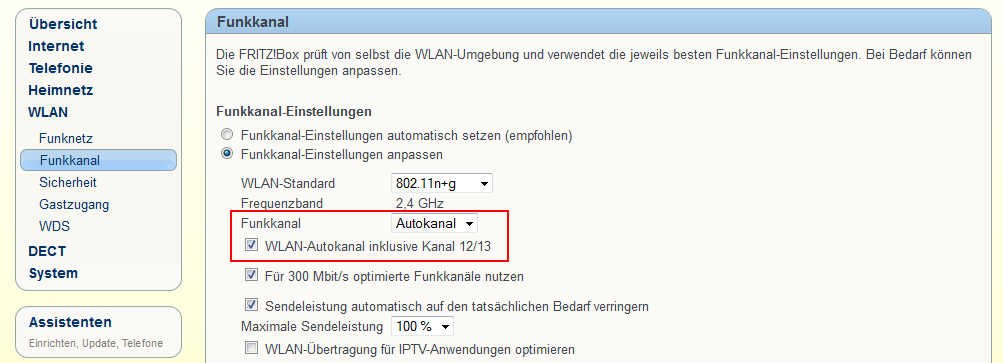
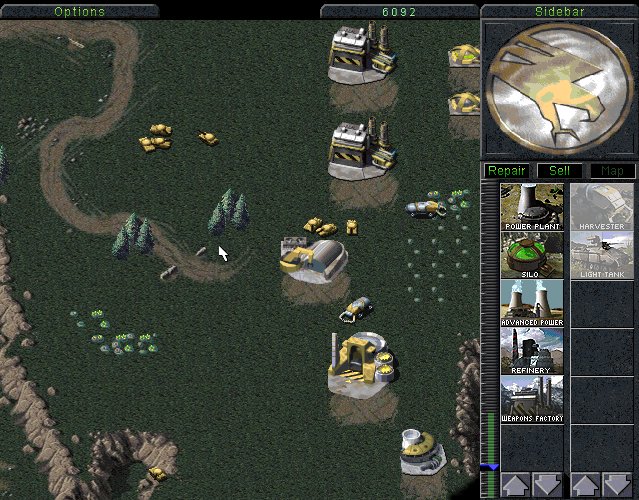

 Aktuell können für den beliebten Cloudspeicherdienst Dropbox bis zu 5 GByte Zusatzspeicher gesammelt werden. Dazu muss lediglich die neueste Betaversion installiert und eine neue Funktion getestet werden. Diese ermöglicht den automatischen Import von Fotos auf Digitalkameras oder Speicherkarten.
Aktuell können für den beliebten Cloudspeicherdienst Dropbox bis zu 5 GByte Zusatzspeicher gesammelt werden. Dazu muss lediglich die neueste Betaversion installiert und eine neue Funktion getestet werden. Diese ermöglicht den automatischen Import von Fotos auf Digitalkameras oder Speicherkarten.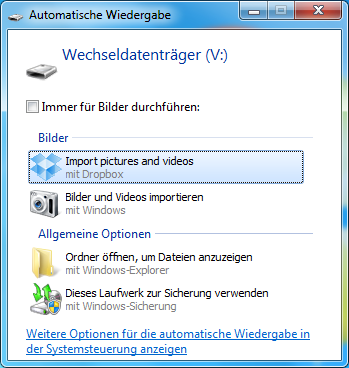
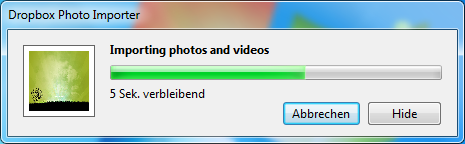
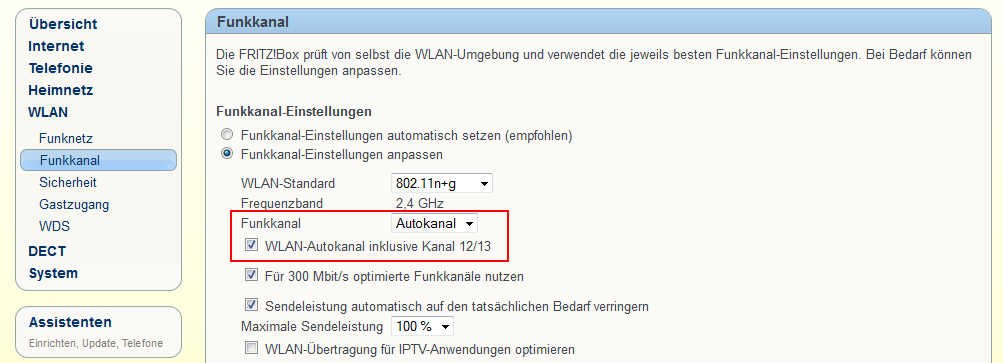

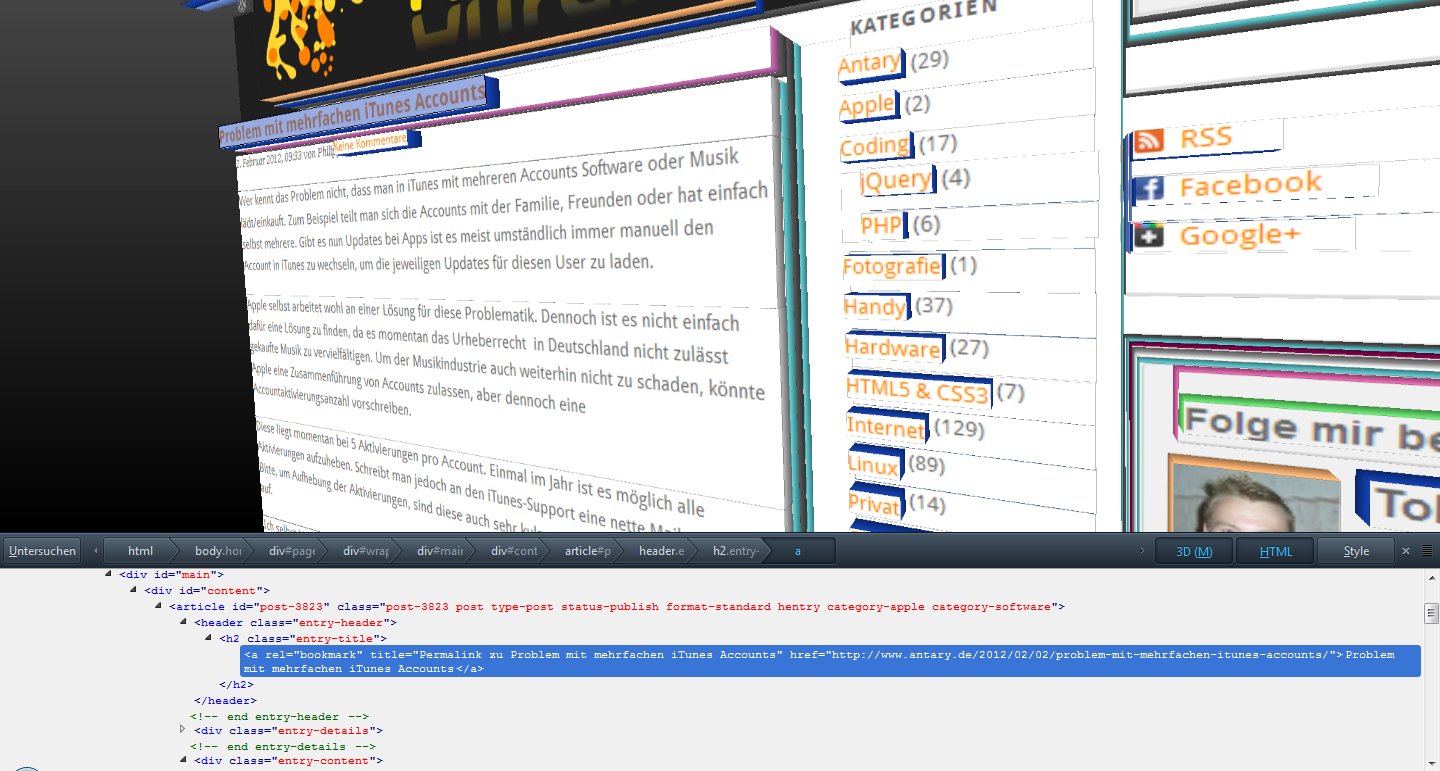
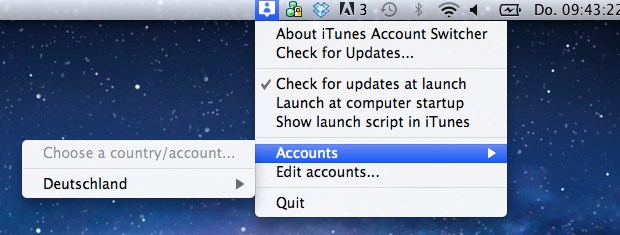
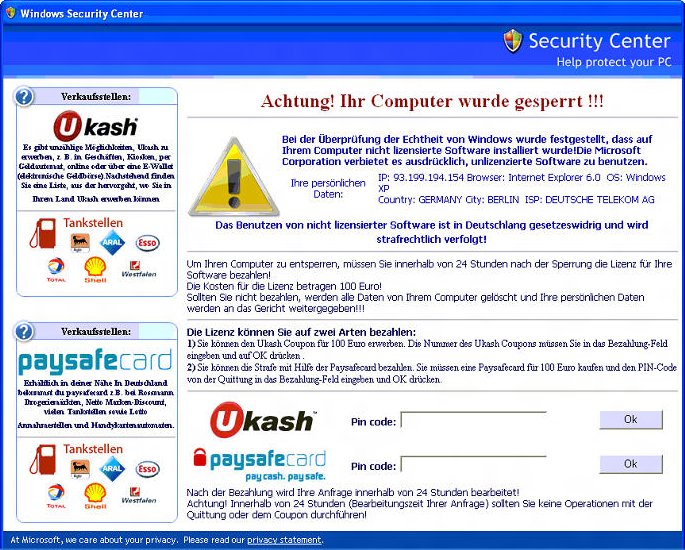
Neueste Kommentare